Photoshop hogyan állítsa be a bőr színe
Hogyan állítsuk be a színt a Photoshop

Folytassuk. Először meg kell nyitni mindkét kép a Photoshop, bármilyen kényelmes módon, vágott arca, még a nagyon durva lehet (saját, ha azt szeretnénk, hogy visszaállítsa a szépség, vagy a barátok, ha azt szeretnénk, hogy szórakoztató =)), és helyezze be a képbe, amelyen akarunk lenni, mint a. Esélye van akkor fut párhuzamosan az első probléma - az emberek különböző méretekben. Mi megoldjuk ezt a problémát elég könnyen és gyorsan, és ha ipolzovat chips Photoshop, amit mondok, akkor jön még gyorsabb.
Általában válassza ki a réteget, aki ki és nyomja meg a «Ctrl + T» vagy megy a menü az «Edit -> Szabad alakítás» (Szerkesztés -> Szabad alakítás). Az arc körül lesz prmougolnik, húzza a sarka, miközben a kulcsot «Shift» Akkor csökkentheti vagy növelheti a méret a személy saját. És ha eltávolítja a mutatót egy téglalap, amikor a kurzor válik íves nyilak, akkor forog az arcot.
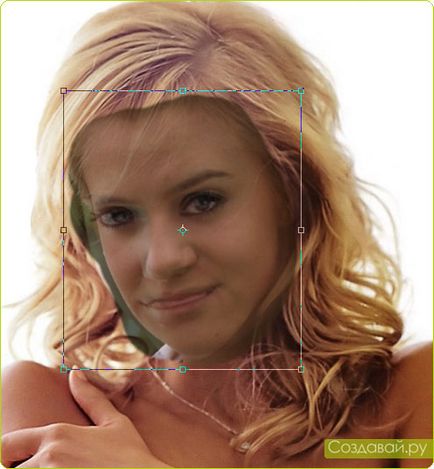
Talán néhányan már problémát észlelt a második - a második személyt kell tekinteni az első, és így nehéz megérteni, hogy milyen méretű, hogy csökkentsék az előbbi. Ez megoldotta ezt a kis trükköt. Csökkentse az átlátszóságát a felső réteg egy arc 50-70%, és láthatjuk a funkciók mind szervezetek. Ez nagyon hasznos, ha szerelvény. Például beállíthatja nem csak akkora, mint egy ember, hanem a szög összehasonlítunk legalább a szemet.
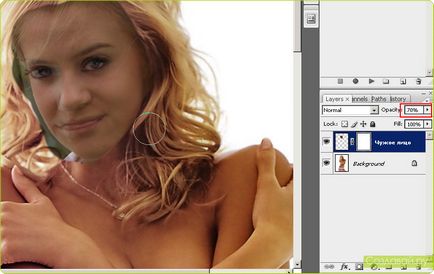
Amikor az átméretezés és forgassa az arc a megfelelő helyzetben, nyomja meg az «Enter». Most egyenesen a téma a koplalást. Mint látható, az én screenshot, a lány arcát, amit vett az „átutalás” sokkal sötétebb, mint az a személy, Jessica Alba. És a színe más lehet.
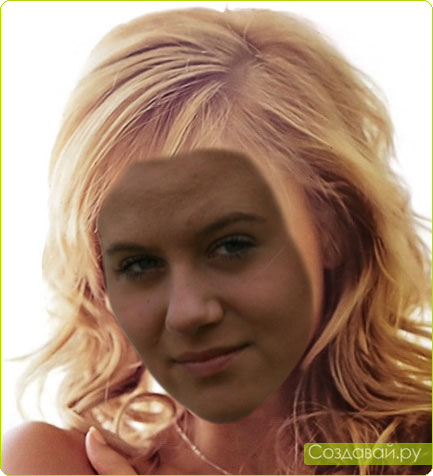
Menj a menü «Kép -> Ajustments -> Threshold» (Kép -> Beállítás -> Threshold). Sechas szükségünk lesz, hogy a két címke: a legvilágosabb területek az arc és nagyon sötét. Ehhez a megnyíló ablakban mozgassa a csúszkát balra kezdetben, amíg van egy kis fekete rész. Ebben a kis darabot, és azt kell kattintani az egérrel miközben a gombot «Shift», akkor meg kell látni az épületek az „1” szám.
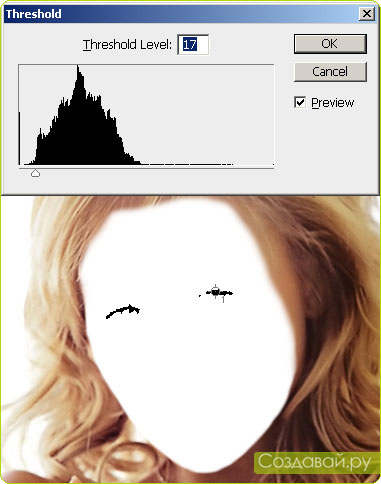
Ezután mozgassa a csúszkát a másik oldalra, míg az összes kép fekete, kivéve egy kis, fehér térben. Csak piszkálni rajta az egérrel, és ne felejtsük el, ugyanakkor a szorító «Shift». Jelöli a „2” szám. Csak ez a hely nem lehet fényforrást.
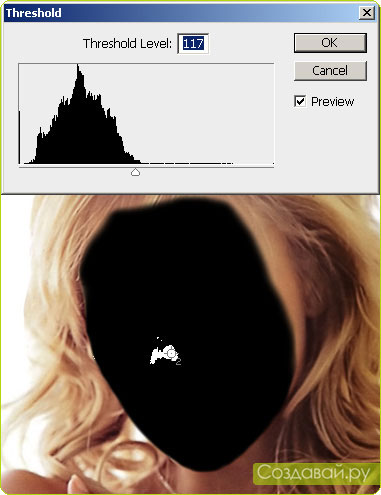
Készítsen korrekciós réteg «Levels» (szintek). Válassza a megjelenő ablakban a fehér pipetta és piszkálni azt azon a helyen, ahol telepítette a jelet „2”.
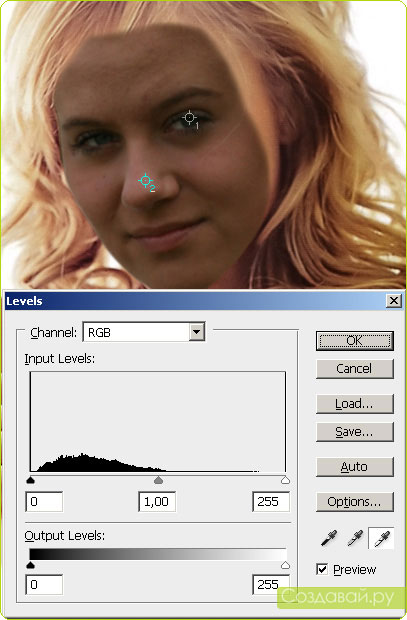
Akkor hogy a fekete pipetta és kattintson a címkén az „1”.
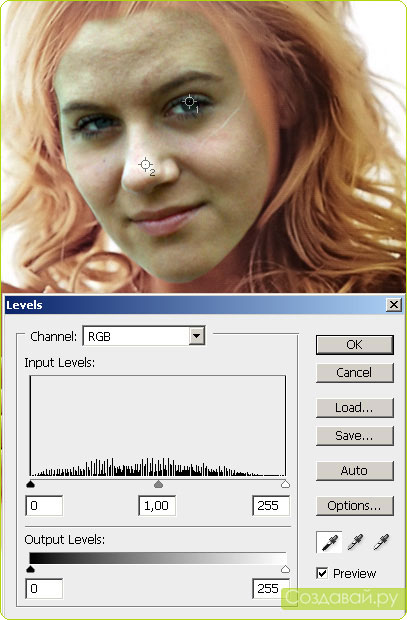
Ezután vesszük az átlagos szürke cseppentővel, és megpróbálja megtalálni egy fotót egy semleges szürke színű. Az én esetemben, azt találta, a tanuló. Ez az egyik színkorrekció technikákat, de nem mindig, ez a módszer jó. Tény, hogy a telepítés során, és nem kell a jogot, színkorrekció és a korrekcióra van szükség a kívánt nekünk ootenku. I, mint látható, míg a szín nem ugyanaz.
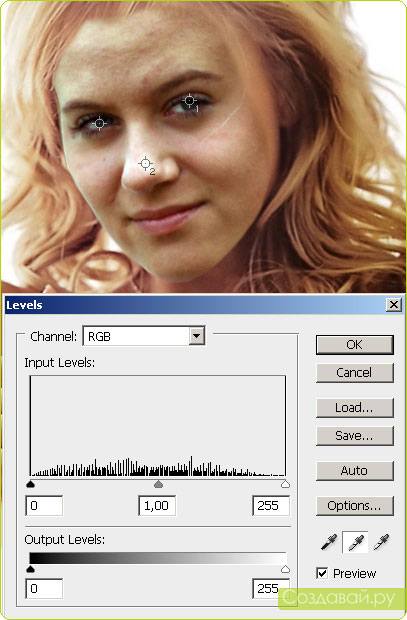
Ez a hiányosság fogjuk kompenzálni a többi korrekciós rétegek. Ők elég sokat, és mindig megfelelően jár el a helyzetet. De egyre gyakrabban használok «Color Balance» (Color Balance) és «Selective Color» (Egyéni szín). Pillanatképek nem vezet, mert az értékeket továbbra is mások. A „színegyensúly” csak meg kell mozgatni a csúszkát, választás, mit beállítani, fény, árnyék, vagy a középső ülések. És a „Szelektív szín”, hogy válassza ki a színt a legördülő listából, majd mozgassa a csúszkát a árnyalatok.
Aztán, hogy egy megjegyzést, ha ül sokáig, megpróbálta felvenni a szín, de nem működik, akkor kap egy kicsit szétszórt, mert azok szemében, lepattanó fáradt és elveszíti érzékenységét. Ez azért van, mert ez kezd úgy tűnik, hogy a csúszka, és a színe nem változik. Ne ess kétségbe, ha nem túl jó, sok nincs megadva azonnal. De hidd el, az egyre megpróbálja felvenni a szín különböző fotók és különböző módokon, így gyorsabban tanulnak.
Volt ez a kép mellett „szintje” és a hozzá „Selective Color” a „Brightness / Contrast”, valamint könnyítsen egyes területeken. Emlékszel, mit mondtam az elején, akkor jobb, ha választani a képek, a odinakoym fényforrás? Ez a nagyon problémát. Az én esetemben a források eltérő, vagy inkább a lány valószínűleg lefényképezték egy felhős napon, amikor minden nagyon sötét. Meg kellett tisztázni egyes részei arcát, hogy úgy tűnik, hogy a fény esik, ugyanúgy, mint a Jessica Alba.

Ha bármilyen probléma a szín és a fény állandó, törölheti radír keresztül vagy rétegmaszkon szükségtelen részeit szembe. Az egyesített fázisokat, és adja át az átmeneti részek «Healing Brush Tool» szerszám (Kötési Brush).
Nagyon kellett még néznie elég retusált, hogy olyan sima, mint az album, de anélkül, hogy bárhol.

Gratulálunk! Most, hogy tudjuk, hogyan kell beállítani a színt a Photoshop. =)
menj a belépés vagy regisztráljon, hogy megjegyzést
üzenet kézbesítése sikeresen